
ஃபோட்டோஷாப்பில் நடைமுறைப்படுத்துவதற்கான வேகம், அடுக்குகளுடன் பணிபுரியும் திறனைப் பொறுத்தது, ஏனென்றால் பயன்பாட்டின் அடிப்படை தீம் துல்லியமாக கருதப்படுகிறது. எனவே, ஃபோட்டோஷாப் உள்ள அடுக்குகளுடன் பணிபுரியும் வேகமாக நீங்கள் வேலைத்திட்டத்தை புரிந்து கொள்ளத் தொடங்குவீர்கள், மேலும் புகைப்படத்துடன் வேலை செய்வது எளிது.
ஒரு அடுக்கு என்ன
பிக்சல் கட்டத்தின் அடிப்படையானது மற்றும் ஒரு அடுக்கு உள்ளது. வடிவமைப்பு கூறுகள் அதே அடுக்குகளில் இருந்தால், வாழ்க்கையில் எதையும் செய்ய முடியாது, அல்லது நிரல்கள் எதுவும் செய்ய முடியாது. அது சாத்தியமா? ஒரு விமானத்துடன் வேலை செய்வது, மூன்று மடங்கு படம் அல்லவா?நாம் பொருட்களை பார்க்க முடியும், ஆனால் அவர்களை நகர்த்த, அல்லது மாற்ற - இல்லை. இந்த வியாபாரத்தில் அடுக்குகள் நல்வாழ்த்துக்கள். ஒரு 3D படம் உருவாக்கப்பட்டது, இங்கே ஒவ்வொரு உருப்படியும் அதன் இடத்தில் உள்ளது, எந்த பிரச்சனையும் இல்லாமல் புகைப்படத்தில் எந்த விஷயத்தையும் நாம் வேலை செய்யலாம்.
ஒரு எளிய உதாரணம் எடுத்து: மாஸ்டர் தொடர்ந்து ஒரு குறிப்பிட்ட விவரம் உருவாக்குகிறது, அது ஏற்கனவே ஒரு பிரபலமான அளவு, கூறுகள் உள்ளது. திடீரென்று வாடிக்கையாளர் அதை சிறிது குறைக்க கேட்கிறார். மாஸ்டர் மிகவும் ஆரம்பத்தில் இருந்து அனைத்தையும் மீண்டும் மீண்டும் செய்ய வேண்டும்.
இந்த கோட்பாட்டிற்காக, நன்கு அறியப்பட்ட பெயிண்ட் திட்டத்தின் பயனர்களால் பயனர்கள் திருத்தப்படுகிறார்கள். மேலும் ஏன்? 1 வேலை அடுக்கு மட்டுமே உள்ளது மற்றும் நீங்கள் ஒரு புதிய பொருள் சேர்க்க முயற்சி செய்தால், அது பின்னால் என்ன முழு வரைதல் மற்றும் hobs நிரப்ப வேண்டும்.
ஃபோட்டோஷாப் ஒரு அடுக்கு எந்த பொருள் வைக்கப்படும் எந்த ஒரு கண்ணுக்கு தெரியாத மேற்பரப்பு ஆகும். இதனால், ஒரு சரவுண்ட் படம் உருவாக்கப்பட்டது: நடுவில் பின்புறம் மற்றும் முன் பின்னணியில் உள்ள பொருள்கள் உள்ளன.
ஃபோட்டோஷாப் உள்ள அடுக்கு மற்றும் பணியிடம்
இந்த அடுக்கு பகுதியில் எந்த கட்டுப்பாடுகளும் இல்லை. ஒரு புதிய கோப்பை உருவாக்கும் போது, நீங்கள் 1000 பிக்சல்களுக்கு 1000 அளவுகளை தீர்மானிக்க முடியும், ஆனால் இது அடுக்குகள் அனைத்து 1000 பிக்சல்களையும் ஆக்கிரமிப்போம் என்று அர்த்தமல்ல.
அடுக்கு - இது எந்தக் கட்சிகளிலும் நீங்கள் விரும்பும் அளவுக்கு முடிவடையும் முடிவிலா ஆகும். போதுமான இடம் இல்லை என்று பயப்பட வேண்டாம். ஏராளமான விண்வெளி (நிச்சயமாக உங்கள் கணினி முதலில் குப்பை மற்றும் தேவையற்ற கோப்புகளை கொண்டு clighted இல்லை வரை).
ஃபோட்டோஷாப் பேனல் அடுக்குகள்
ஃபோட்டோஷாப் இல், கருவிகள் கட்டுப்படுத்தும் கருவிகள் உள்ளன. அடுக்கு குழு கண்டுபிடிக்க மெனுவில் செல்க "ஜன்னல்" , பின்னர் தேர்ந்தெடுக்கவும் "அடுக்குகள்" . நீங்கள் வசதியாக இடத்தை வைத்து, அது எப்போதும் கையில் இருக்கும். குழு ஆய்வு செய்யப்பட வேண்டும், இதனால் நீங்கள் நேரத்தை சேமித்து, வேலை செய்யும் தரத்தை அதிகரிக்க வேண்டும்.
எனவே குழு:
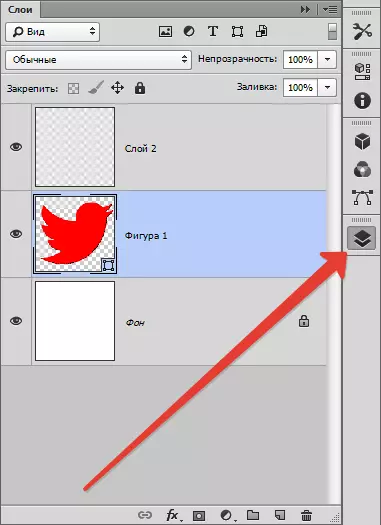
அதன் மத்திய பகுதியில், தாவல்கள் கவனிக்கத்தக்கவை - இது அடுக்குகள். அவர்கள் கலந்திருக்கலாம், இது உங்களுக்கு வசதியானது என மாறியது. நீங்கள் லேயரில் கர்சரை நகர்த்தும்போது, அதன் பண்புகளை அறிகுறிகளால் (லேயர் தடுப்பு, அதன் தன்மை) மூலம் கவனிக்கலாம்.
நீங்கள் ஒரு புகைப்படத்தைத் திறக்கும் போது, நீங்கள் ஒரு அடுக்கு, மற்றும் ஓரளவு தடுக்கப்பட்டால், அது பின்னணி என்று அழைக்கப்படுகிறது. வழியில், பெரும்பாலும் மக்கள் வழக்கமான அடுக்கு மற்றும் பின்னணி நிர்ணயிக்கும் சிரமம், அவர்கள் வெறுமனே அவர்களை வேறுபடுத்தி எப்படி என்று எனக்கு தெரியாது. எனவே, இந்த இரண்டு வகையான அடுக்கு கருத்தில் கொள்ளலாம்.
பின்னணி மற்றும் சாதாரண அடுக்கு
ஃபோட்டோஷாப் ஒரு புகைப்படத்தை திறக்கும் போது, பின்னணி - ஒரு அடுக்கு உள்ளது. பின்னணி அடுக்கு அதன் சிறப்பு பண்புகள் மட்டுமே வழக்கமான வகையான ஒன்றாகும்.
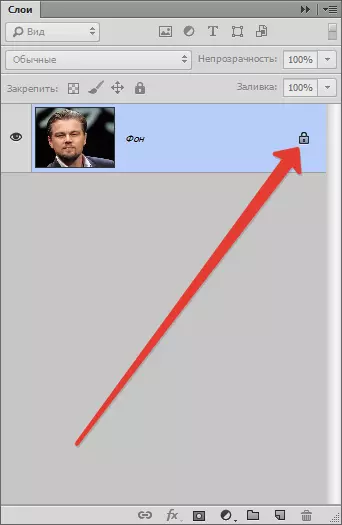
ஆரம்பத்தில், பின்னணி அடுக்கு பட்டியலில் மிக கீழே அமைந்துள்ளது, விரைவில் புதிய - பின்னணி கீழே குறைக்கப்படுகிறது. மேலே குறிப்பிட்டுள்ளபடி - பின்னணி எப்போதும் ஓரளவு தடுக்கப்பட்டுள்ளது, கிட்டத்தட்ட எந்த செயல்களும் அதை மேற்கொள்ளலாம்: பிளாஸ்டிக் விண்ணப்பிக்கவும், நிரப்பவும்; நிழல்கள் மாற்ற, ஒரு தூரிகை மூலம் அதை வரைய, கூர்மையை தனிப்பயனாக்கலாம், பொருள் மங்கலாக்கும், பயிர் மற்றும் மிகவும் செய்ய.
பல செயல்கள் நீங்கள் கணக்கிட முடியும் என்றால் - நீங்கள் குழப்பிவிடலாம் என்றால், நீங்கள் குழப்பம் பெற முடியும், எனவே பின்னணி அடுக்கு என்ன செய்ய வேண்டும் என்பதை தீர்மானிக்க எளிதாக உள்ளது.
பட்டியல்:
ஒரு பகுதியளவு ஒளிபுகா அடுக்கு கூட கசியும் இல்லை.
விண்ணப்பிக்கும் முறை விண்ணப்பிக்க முடியாது பயன்படுத்த முடியாது, அது தொடக்கத்தில் இருந்து தடுக்கப்பட்டுள்ளது என்பதால், அதை நீக்க முடியாது.
மேலடுக்கு பயன்முறை மேல் அடுக்குகளுக்கு மட்டுமே பயன்படுத்தப்படும், மற்றும் பின்னணி - எனவே குறைந்த, எனவே, ஓவர்லேஸ் விண்ணப்பிக்க முடியாது.
நீங்கள் பொருள் தேர்வு மற்றும் கிராபிக்ஸ் நீக்க கூட, அடுக்கு ஓரளவு ஒளிபுகா, அது சாத்தியமில்லை, எனவே நீங்கள் மட்டுமே பெயிண்ட் முழு பொருள் மறைக்க முடியும், மீண்டும் விட, நாம் புகழ்பெற்ற "peint", நாம் இது எல்லாம் இந்த வழியில் செய்யப்படுகிறது.
இணையத்தில், கோரிக்கைகளைப் போன்ற கோரிக்கைகள்: "ஒரு கசியும் பின்னணியை எப்படி உருவாக்குவது", "இன்னொரு வண்ணத்தின் பின்புலப் பின்னணியை எப்படி உருவாக்குவது", மக்கள் அனைத்து அடுக்குகளின் வகைகள் புரிந்து கொள்ளவில்லை என்று கவனிக்கவில்லை, தெரியாது புகைப்படத்தில் தேவையற்ற பகுதியை எப்படி அகற்றுவது?
பின்னணி அடுக்கு - ஃபோட்டோஷாப் திட்டத்தில் மிகவும் பழைய அமைப்பு, நீங்கள் எளிதாக அதை அகற்ற முடியும். இதை செய்ய, நீங்கள் தாவலை திறக்க வேண்டும். "அடுக்குகள்" , தேர்ந்தெடுக்கவும் "புதிய" , பிறகு "பின் திட்டத்திலிருந்து அடுக்கு" (நீங்கள் ஃபோட்டோஷாப் 6 பதிப்பில் பணிபுரியும், பழைய பதிப்புகள் தாவல்களில் சற்றே வேறுபடலாம்).
அதே வழியில், நீங்கள் ஒரு சாதாரண அடுக்கு பின்னணி செய்ய முடியும்: தாவல் "அடுக்குகள்" , தேர்ந்தெடுக்கவும் "புதிய" , பிறகு "லேயரில் இருந்து மீண்டும் திட்டம்".
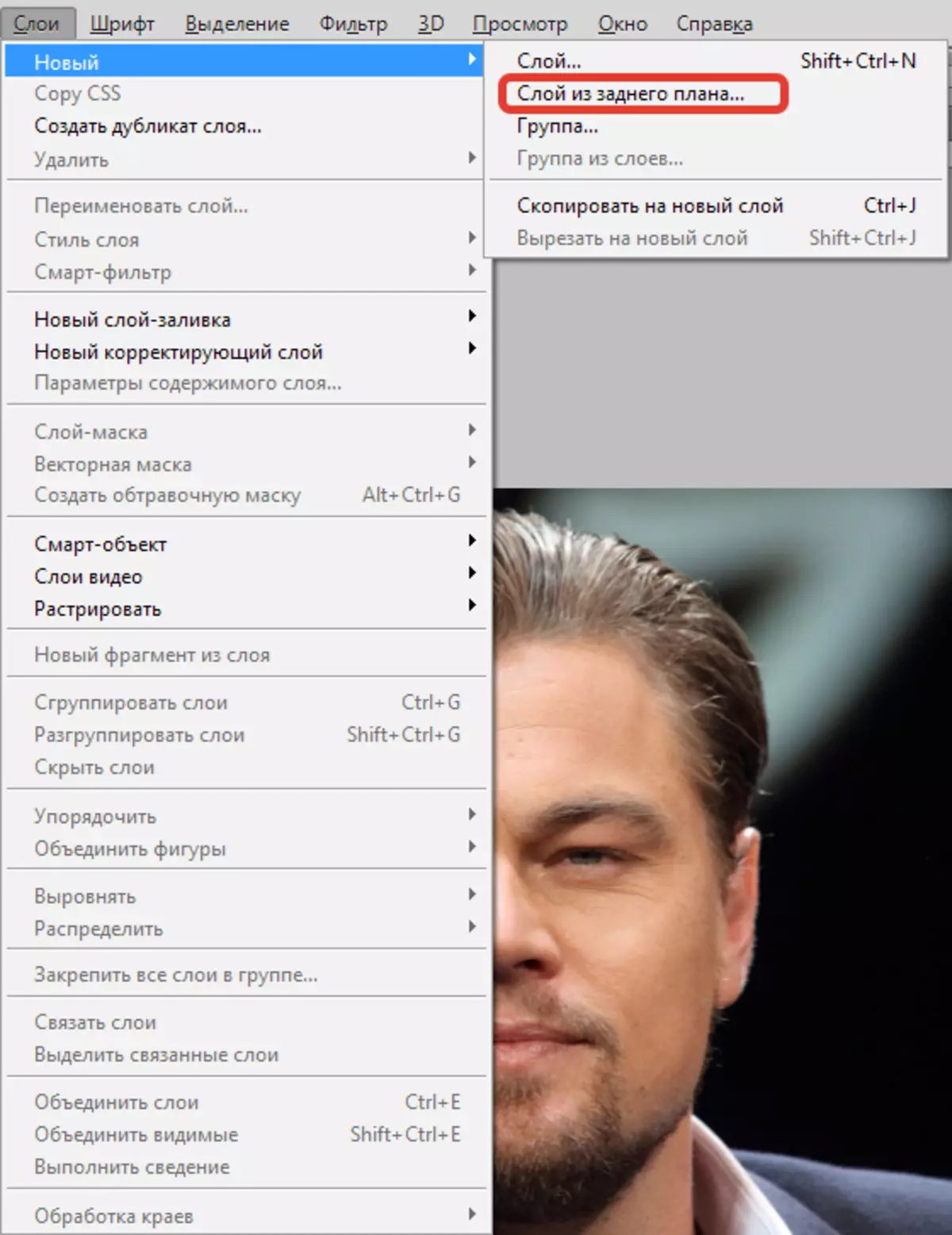
நேரம் சேமிக்க மற்றும் தேவையான தாவல்கள் தேட முடியாது, லேயர் பேனலில் இரட்டை சொடுக்கவும். கீழே சொடுக்கவும் அல்லது லேயர் பெயரைக் கிளிக் செய்யவும். பின்னணி அடுக்கு ஒரு வழக்கமான அடுக்கு மாறிவிட்டது பிறகு, ஒரு அடுக்கு அனைத்து செயல்பாடுகளை கிடைக்கும். ஒரு கசியும் அடுக்கு உருவாக்கம் உட்பட.
ஃபோட்டோஷாப் உள்ள அடுக்குகளின் வகைகள்
ஃபோட்டோஷாப் உள்ள அடுக்குகள் நிறைய உள்ளன. அவர்களின் முக்கிய வகைகளை கருத்தில் கொள்ளுங்கள்:
சாதாரண அடுக்கு - இது ஒரு அடுக்கு, எந்த கூடுதல் அம்சங்கள் இல்லாமல், மிகவும் பொதுவான. இது ஒரு புகைப்படம் மற்றும் ஒரு பட உறுப்பு இருவரும் இருக்க முடியும்.
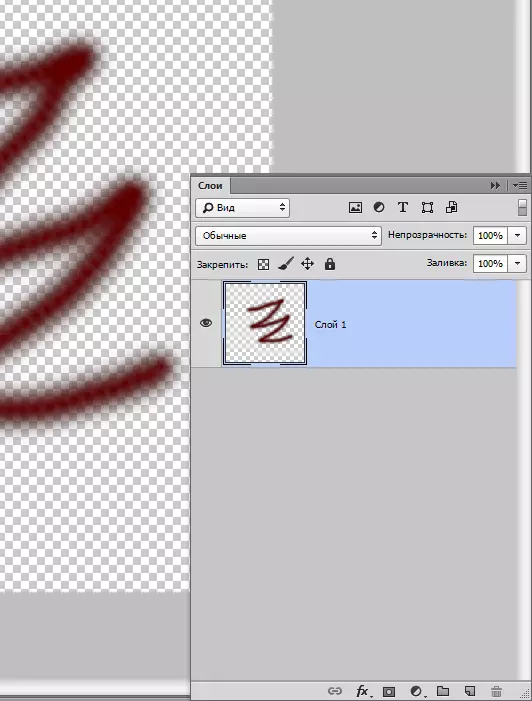
3D அடுக்கு - ஃபோட்டோஷாப் கண்டுபிடிப்பு, உதவியுடன் நீங்கள் முப்பரிமாணத்திற்கு இரண்டு பரிமாண கிராபிக்ஸ் சேர்க்க முடியும். அவருடன் பணிபுரியும் சிக்கலான சிக்கலானது, இது மிகவும் குழப்பமான ஒன்றாகும்.
வண்ண திருத்தம் அடுக்கு - விசித்திரமான அடுக்கு. நீங்கள் வண்ணங்களில் மாற்றக்கூடிய ஒரு வடிகட்டி என்று கூட சொல்லலாம். மூலம், வண்ண-திருத்தும் அடுக்குகள் அதிக வகை உள்ளன.
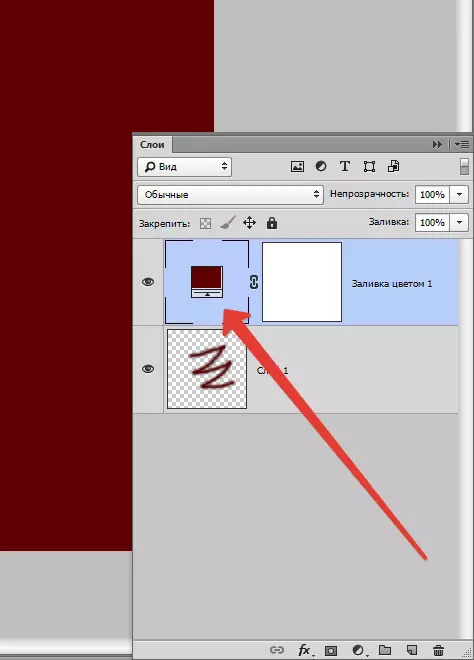
அடுக்கு நிரப்பு - அது உதவியுடன், நீங்கள் எந்த நிறம், அல்லது ஒரு அமைப்பு முற்றிலும் பின்னணி வரைவதற்கு அல்லது ஊற்ற முடியும். அத்தகைய அடுக்குகள் அமைப்புகளின் அடிப்படையில் வசதியாக இருக்கும் என்பதை கவனத்தில் கொள்ள வேண்டியது (ஒரு சிறப்பு குழு உள்ளது, அது திருத்தங்கள் மற்றும் மாற்றங்கள் ஆகும்).
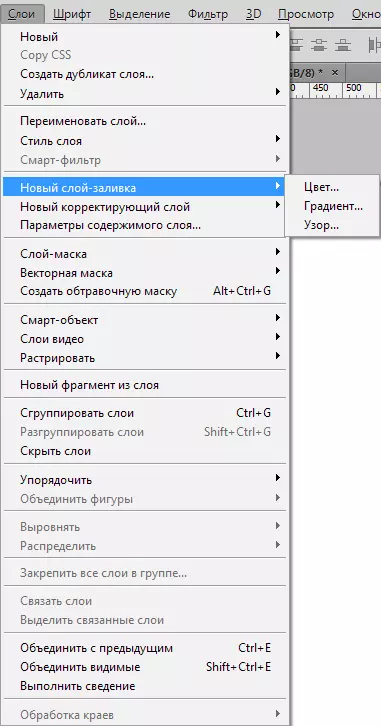
உரை கொண்ட அடுக்கு - நிரலில், கடிதம் பகுதி வெவ்வேறு அடுக்குகளில் அமைந்துள்ளது. ஒரு உரை அடுக்கு - அவை அழைக்கப்படுகின்றன. அடிப்படையில், ஒரு நபர் புரிந்துகொண்டால், பயன்பாட்டின் உரையை கண்டுபிடிக்க முடியும் என்றால், இது போன்ற அடுக்குகளில் சிக்கல்கள் இல்லாமல் செயல்படுகிறது.
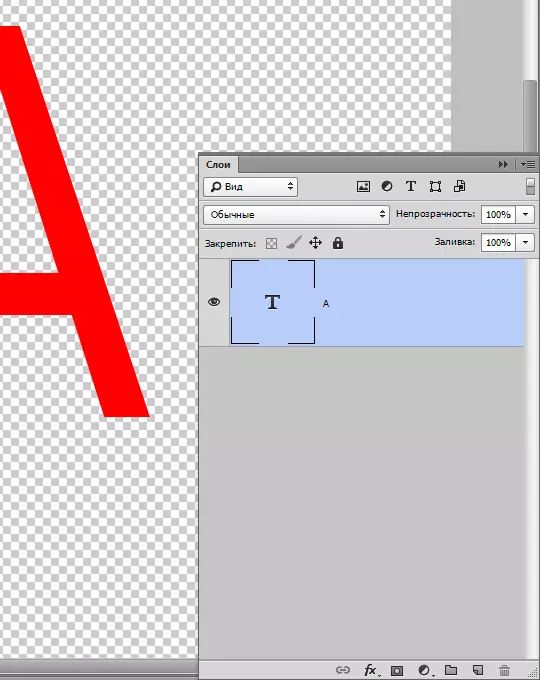
இறுதியாக ஸ்மார்ட் - அடுக்கு புதிய பதிப்பில் இருந்து புதியது. வெறுமனே வைத்து, அது வழக்கமான அடுக்கு பிரதிபலிக்கிறது, மட்டுமே பாதுகாப்பு கீழ். பாதுகாப்பின் சாரம் என்ன தெரியுமா?
எங்கள் அடுக்கு ஒரு சிறப்பு கொள்கலனில் வைக்கப்படுகிறது, அது கிராஃபிக் படங்களை மாற்ற அனுமதிக்காது. ஸ்மார்ட் - அடுக்கு - அதே "கொள்கலன்" உள்ளது. ஒரு மினியேச்சர் மீது ஒரு சிறிய ஐகானை நீங்கள் கவனிக்கலாம் - ஒரு பாதுகாப்பு செயல்பாடு உற்பத்தி செய்யப்படும் ஒரு அறிகுறி.
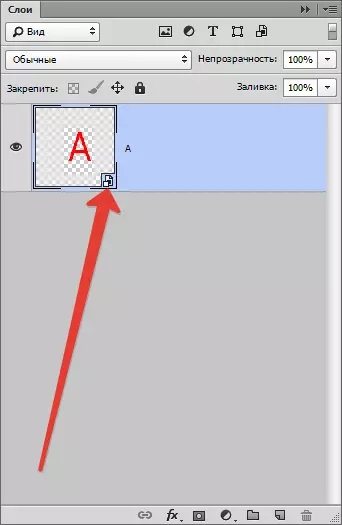
ஏன் அட்டவணையைத் தடுக்கிறோம்?
ஸ்மார்ட் - அடுக்கு உண்மையில், வார்த்தையின் நேரடி அர்த்தத்தில் அட்டவணையைத் தடுக்க முடியாது. கிராபிக்ஸ் ஸ்மார்ட் லேயர் கொள்கலனில் உள்ளது, நீங்கள் எந்த செயல்களையும் முன்னெடுக்க முடியும். கூடுதலாக, கிராபிக்ஸ் மோசமாக இல்லை போது, எந்த விளைவுகள் விண்ணப்பிக்க வாய்ப்புகள் உள்ளன, ஆனால் அதே தரத்தில் உள்ளது.
குழு அடுக்குகள்
முன்னதாக, அடுக்குகளின் குழு அடுக்குகளின் தட்டு என்று அழைக்கப்பட்டது. இது திட்டத்தின் மிக முக்கியமான பகுதியாகும், அது இல்லாமல் அவள் உணர்வை இழக்க நேரிடும். பழைய பதிப்புகளில், இன்னமும் குழுவைக் கண்டுபிடித்து அதைத் திறக்க வேண்டியது அவசியம், இப்போது, இந்த குழுவானது தானாகவே திறக்கிறது, நிரலை ஏற்றிய பிறகு.
உண்மையில், குழு "மேலாண்மை" மிகவும் எளிது. வெளிச்சத்திற்கு, அதை 3 பகுதிகளாக பிரிக்கவும்: மேல், குறைந்த, சராசரி. மேல் - தெரிவுநிலை முறைகள், சராசரி - அனைத்து அடுக்குகள், குறைந்த - அமைப்புகள்.
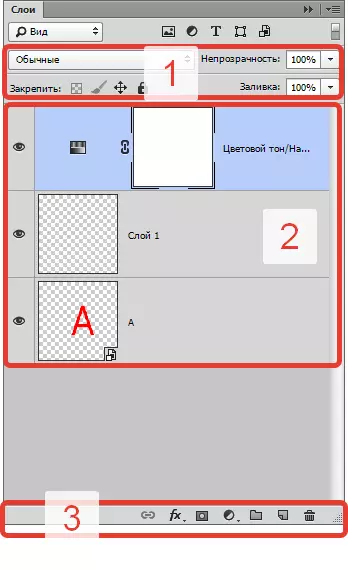
குழுவின் மேல், நீங்கள் மேலடுக்கு பயன்முறையைத் தேர்ந்தெடுக்கலாம், அதைப் பயன்படுத்தி படத்திற்கான எந்த விளைவையும் உருவாக்கலாம்.
நீங்கள் எந்த அடுக்கு ஒளிபுகாநிலையை நிறுவ முடியும். ஒளிபரப்பு 0% குறைக்கப்பட்டு இருந்தால், அடுக்கு கண்ணுக்கு தெரியாததாக இருக்கும். நீங்கள் முழு லேயரையும் பார்ப்பதால், 100% க்கு ஒளிபுகாநிலையை திரும்பப் பெறுவீர்கள்.
குழு குறிப்பிடத்தக்க ஐகான் கீழே "எக்ஸ்" பல்வேறு பாணிகள் மற்றும் மேலடுக்கு பயன்படுத்தப்படும்.
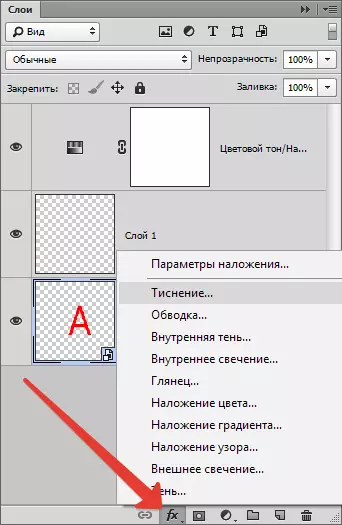
ஒரு அடுக்கு சேர்க்க - ஒரு மாஸ்க், நீங்கள் ஒரு வட்டத்தை அமைந்துள்ள எந்த உள்ளே செவ்வக ஐகானை கிளிக் வேண்டும்.
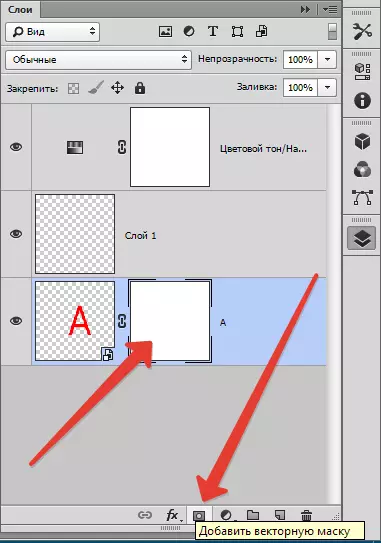
ஒரு சரியான அடுக்கு உருவாக்க, அடுத்த வட்டத்தில் கிளிக் செய்யவும்.
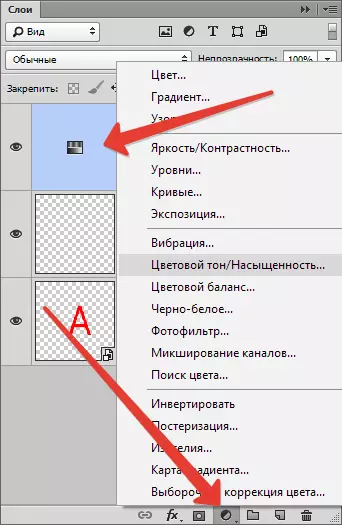
ஒரு வளைந்த கோணத்துடன் சதுர ஒரு புதிய வெளிப்படையான அடுக்கு உருவாக்குகிறது.
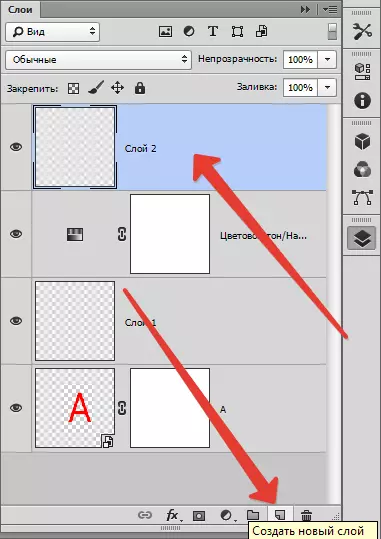
ஐகானைப் பயன்படுத்தி லேயரை அகற்றவும் "கூடை".
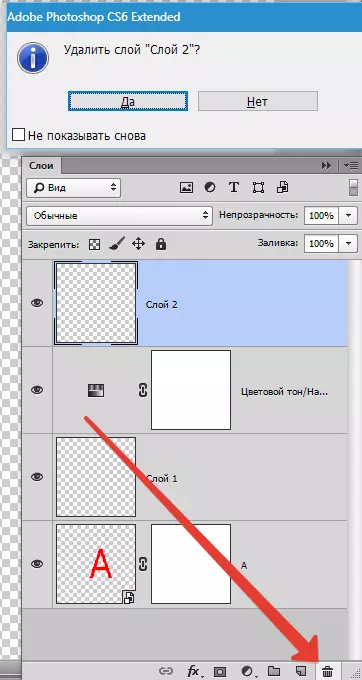
லேயர் நகல் எப்படி
ஃபோட்டோஷாப் லேயரை நகல் செய்ய, தேர்ந்தெடுத்த அடுக்கு சரம் வலது சுட்டி பொத்தானை கொண்டு கிளிக் செய்யவும், நீங்கள் ஒரு துன்மார்க்கன் மெனு பார்ப்பீர்கள் - தேர்ந்தெடுக்கவும் "ஒரு போலி லேயரை உருவாக்கு".
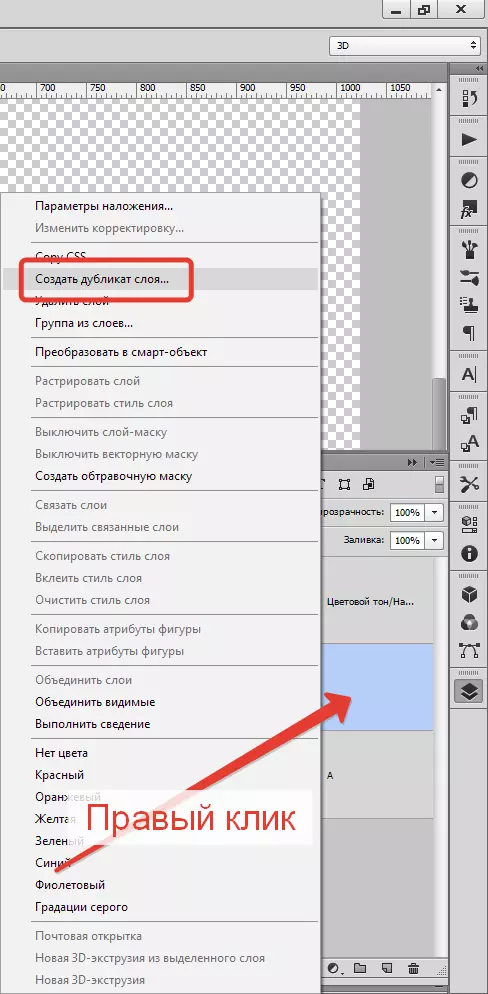
நீங்கள் முக்கிய கலவையை நகல் செய்யலாம், வைத்திருக்கலாம் Ctrl. மற்றும் ஜே. , புதிய அடுக்கு உடனடியாக உருவாக்கப்பட்டது - நகல், இயல்புநிலை மதிப்புகள் இருக்கும்.
விளைவுகள் அடுக்குக்கு பயன்படுத்தப்படாவிட்டால், நீங்கள் இதை இப்படி இப்படி நகல் செய்யலாம்: ஹெல்ம் Ctrl. மற்றும் ஏ , பிறகு Ctrl. மற்றும் சி அறுவை சிகிச்சையைப் பயன்படுத்தி செருகவும் Ctrl. மற்றும் வி..
எனினும், வேகமாக வழி நடத்த வேண்டும் Alt. மேலே உள்ள அடுக்குகளை இழுக்கவும்.
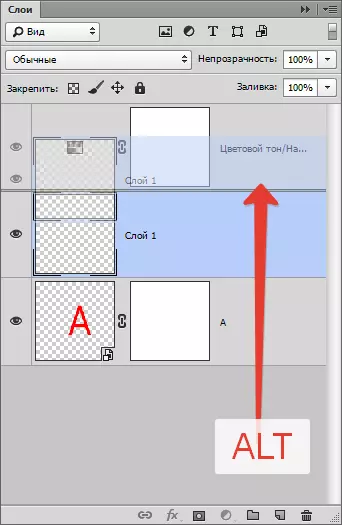
எனவே, நீங்கள் எல்லாவற்றையும் நகல் செய்யலாம், எடுத்துக்காட்டாக: விளைவுகள் அல்லது முகமூடி.
ஒரு வெளிப்படையான அடுக்கு எப்படி செய்ய வேண்டும்
எந்த உறுப்பு வெளிப்படையானதாக இருக்க முடியும் என்பதை பலர் ஆச்சரியப்படுகிறார்கள். அத்தகைய அமைப்புகள் மேல் உள்ள அடுக்குகள் குழுவில் உள்ளன. நிரப்பவும் மற்றும் ஒற்றுமை பிரச்சினைகள் இல்லாமல் ஒரு அடுக்கு வெளிப்படையானவை.
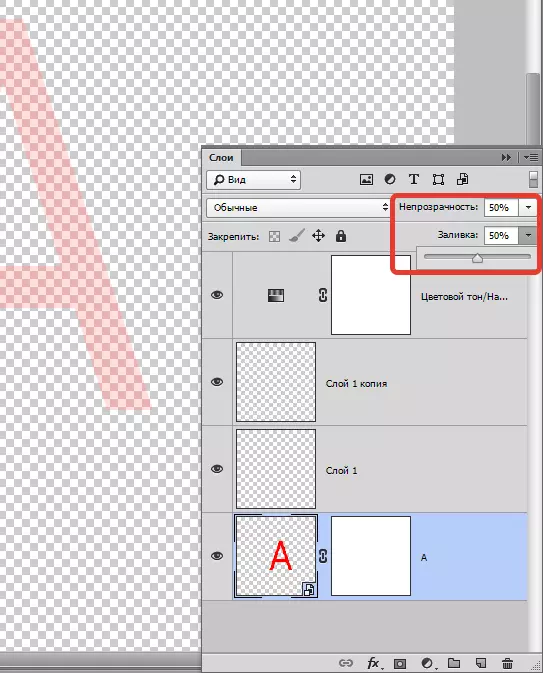
ஒளிபுகாவிலிருந்து நிரப்பப்பட்ட வித்தியாசம் என்ன?
கொட்டுதல் அடுக்கு தோற்றத்தை மட்டுமே அகற்ற முடியும்.
முற்றிலும் முழு அடுக்கு தோற்றத்தை முற்றிலும் நீக்குகிறது.
பயனர் லேயரின் தெரிவுநிலையை குறைக்க விரும்பும்போது நிரப்பப்பட வேண்டும். மற்ற எல்லா சந்தர்ப்பங்களிலும், ஒளிபுகா தேவைப்படுகிறது (உதாரணமாக, அது லேயர் விளைவுகளை வெளிப்படுத்த வேண்டும் என்றால்).
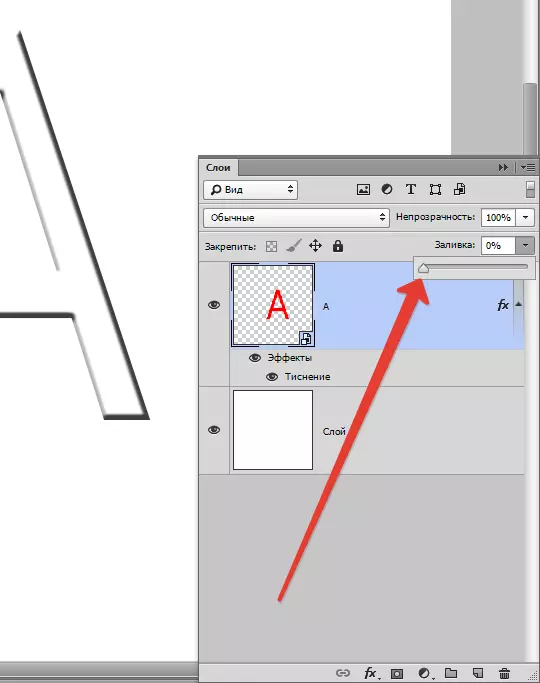
சுவாரஸ்யமான ஒரு உண்மை: இரண்டு அமைப்புகளும் 50% இருந்தால், நிரப்பு மற்றும் ஒளிபுகா அரை தெரிவுநிலையை நீக்கிவிட்டால், ஆனால் நாம் எப்படி நினைத்தாலும், அமைப்புகள் வித்தியாசமாக வேலை செய்கின்றன.
நாங்கள் 50% நிரப்பு (50% வெளிப்படையான) அகற்றுவோம். ஒளிபுகா 50% 50% 50% நீக்குகிறது. 50 சதவிகிதம் 50 சதவிகிதம் 25 ஆகும். இங்கே இருந்து, 50% நிரப்பு மற்றும் 50% ஒளிபுகாநிலையை நீக்கிவிட்டால், 75% மொத்தத்தில் வெளியிடப்படும்.
அடுக்கு மேலடுக்கு முறைகள்
திட்டத்தில் அடிப்படை கருத்தாக்கங்களில் ஒன்று மேலடுக்கு முறை ஆகும். நாம் ஏற்கனவே அறிந்திருக்கும்போது, படத்தின் பல்வேறு அளவிலான வெளிப்படைத்தன்மையின் அடுக்குகளை கொண்டிருக்கலாம், ஒவ்வொன்றும் இயல்பாகவே "இயல்பானவை" ஆகும்.
லேயர் மேலடுக்கு பயன்படுத்தப்படும் என்றால், சாதாரண இருந்து எதையும் வகைப்படுத்தப்படும் என்றால், அது கீழே அடுக்குகள் தொடர்பு தொடங்கும், நீங்கள் படத்தை மாற்ற அல்லது விளைவுகள் உருவாக்க அனுமதிக்கிறது. மேலடுக்கு முறைகள் வெறுமனே retouching மற்றும் வரைதல் உருவாக்கப்பட்டது.
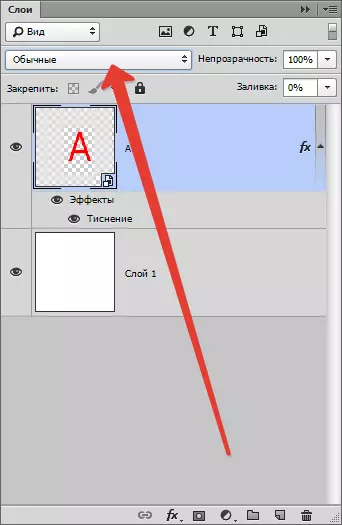
அடுக்குகளின் பிரதான இடைவினைகள்: கலைப்பு, இருண்ட, பெருக்கல், எரியும் நிறம், ஒளிரும் வண்ணம், ஒளிரும் மற்றும் அதிகம்.
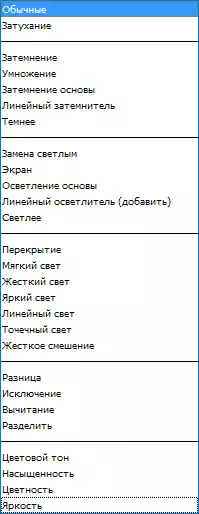
தடுப்பு முறைகள் பூட்டு
புதுமுகம் லேயருடன் எதுவும் செய்ய முடியாது போது அத்தகைய நிகழ்வுகள் உள்ளன, அவர் எதையும் எதிர்வினை செய்யவில்லை: நகர்த்த மறுக்கிறார், நடவடிக்கைகளுக்கு கொடுக்க வேண்டாம். இந்த வழக்கில், அடுக்கு தடுக்கும் என்று தெளிவாக உள்ளது.
பூட்டு முறைகள் அதன் மேல் பகுதியில், அடுக்குகள் குழுவில் உள்ளன. நீங்கள் 4 செயல்களை செலவிடலாம்: பிக்சல்களின் வெளிப்படைத்தன்மையை சேமிக்கவும், பிக்சல்களின் நிறங்களை சேமிக்கவும், நிலைப்பாட்டை பாதுகாக்கவும் எல்லாவற்றையும் சேமிக்கவும்.
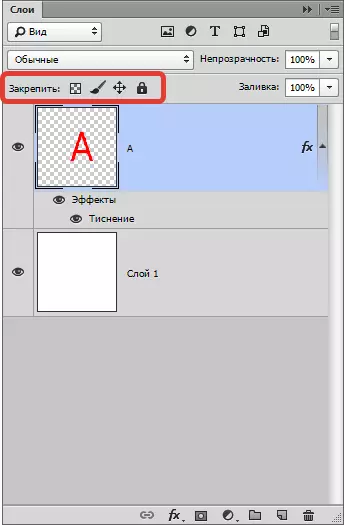
வெளிப்படைத்தன்மை பிக்சல்கள் தடுக்கும் - எல்லாம் இங்கே தெளிவாக உள்ளது, இந்த முறை கண்ணுக்கு தெரியாத பிக்சல்கள் அனைத்து செயல்களையும் தடுக்கிறது. வெறுமனே வைத்து, ஒரு அடுக்கு கொண்டு நீங்கள் நிறைய செய்ய முடியும், உதாரணமாக: மாற்ற, நகர்த்த அல்லது நீக்க.
ஆனால் பிக்சல்கள் தடுக்கும் என்பதால், கண்ணுக்கு தெரியாததைப் பற்றிய தகவலை மாற்ற முடியாது.
ஒரு படம் இருக்கும் அந்த தளங்களை மட்டுமே திருத்த முடியும்.
பிக்சல் தடுப்பு படத்தை - புகைப்படங்களின் அனைத்து பிக்சல்களும் (தெரியும் மற்றும் கண்ணுக்கு தெரியாதவை) தடுக்கப்படுகின்றன என்று கருதும் தர்க்கரீதியானது. லேயரை நகர்த்தவும், அதன் அளவை மாற்றவும், கிடைமட்டமாகவும் மற்ற நடவடிக்கைகளையும் பிரதிபலிக்கவும், இந்த கட்டளையுடனான பிற செயல்களையும் பிரதிபலிக்கவும், தூரிகைகள், முத்திரைகள், சாய்வு மற்றும் பிற கருவிகளுடன் கிராபிக்ஸ் உள்ளடக்கத்தை மாற்றுதல் - இது சாத்தியமற்றது.
அடுக்கு நிலை பூட்டுதல். நீங்கள் இந்த செயல்பாடு விண்ணப்பிக்க என்றால், பின்னர் அடுக்கு எங்கும் நகர்த்த முடியாது, எல்லாம் அனுமதிக்கப்படுகிறது. தேவையான இடத்தில் அடுக்குக்காக தேடும் அந்த பயனர்களுக்கு வசதியாக, பின்னர் தற்செயலாக அதை நகர்த்தினார்.
எல்லாவற்றையும் தடுக்கவும் - முழு அடுக்கு பூட்டு. கிராபிக்ஸ் மாற்ற, அதை நகர்த்த முடியாது. இந்த அம்சம் எளிதாக காணலாம்: ஐகான் ஒரு வழக்கமான பூட்டு போல் தெரிகிறது. எந்த அடுக்கு தடுக்கப்பட்டது என்பதை நீங்கள் எளிதாக தீர்மானிக்கலாம், இது இல்லை.
ஒரு அடுக்கு கட்டி எப்படி
திட்டத்தில் வேலை செய்யும் போது, ஒரு பெரிய எண்ணிக்கையிலான அடுக்குகள் குவிந்து கொள்ளலாம். சில பொருந்தும் அமைப்புகள் மற்றும் விளைவுகள், எளிமைப்படுத்த, நீங்கள் இணைந்து இணைக்க வேண்டும், அதனால் அது குழப்பம் பெற எளிதானது அல்ல. இந்த விஷயத்தில், குழுவின் கீழே உள்ள சங்கிலிக்கு ஒத்த உறுப்புகளைக் காணலாம், அடுக்குகளைத் தேர்ந்தெடுங்கள் (விசை பிடிப்பதன் மூலம் அடுக்குகளில் ஒன்றில் இடது சுட்டி பொத்தானை சொடுக்கவும் Ctrl. , மீதமுள்ள தேர்வு).
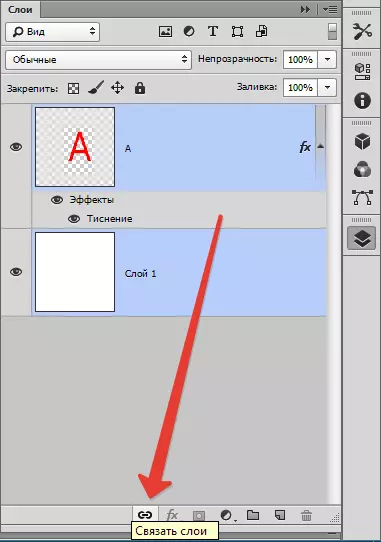
வேறு வழி: தாவலை கண்டுபிடி "அடுக்குகள்" , தேர்ந்தெடுக்கவும் "அடுக்குகளை கட்டி".
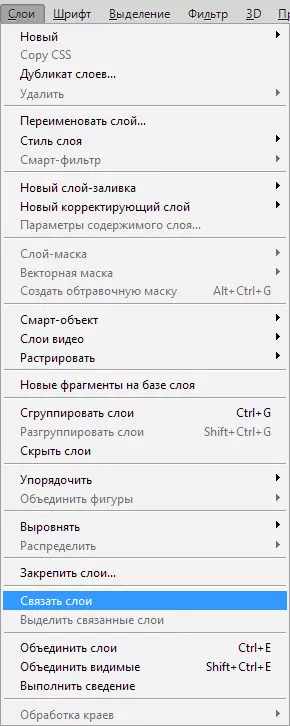
சந்திப்பிற்கு, நீங்கள் வலது சுட்டி பொத்தானை கொண்ட அடுக்குகளில் ஒன்றைக் கிளிக் செய்து, பொருத்தமான உருப்படியைத் தேர்ந்தெடுக்க வேண்டும்.
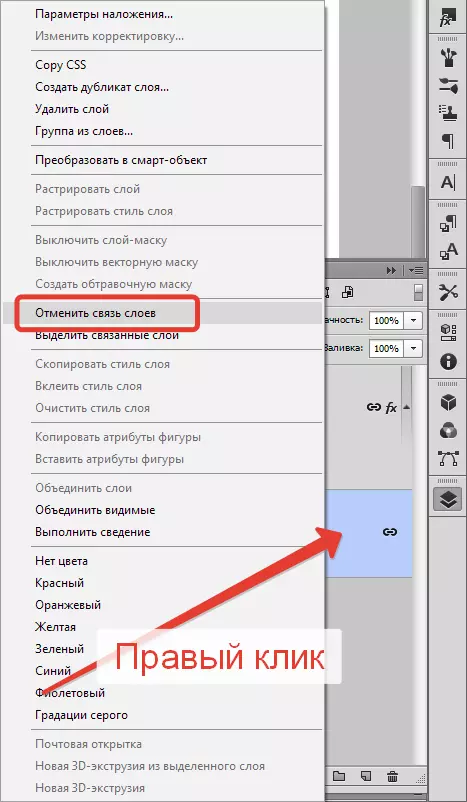
ஃபோட்டோஷாப் ஒரு அடுக்கு உருவாக்க எப்படி
நிரலில் நீங்கள் செய்யக்கூடிய எளிய விஷயம் ஒரே கிளிக்கில் ஒரு புதிய அடுக்கை உருவாக்க வேண்டும். அடுக்கு குழு கீழே, அது உடனடியாக ஒரு புதிய அடுக்கு உருவாக்கிய அழுத்தி நிகர தாள் ஐகான் கண்டுபிடிக்க.
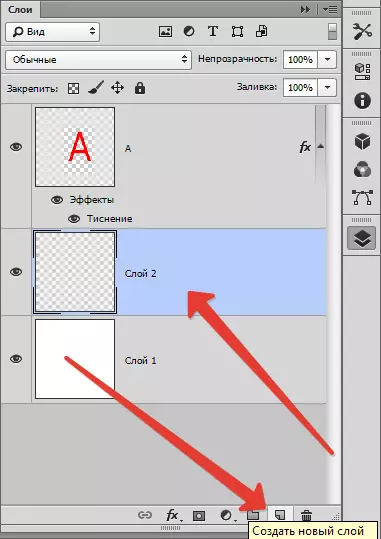
இந்த விஷயத்தில் மெதுவான ஒரு குழு இன்னும் உள்ளது. தாவல் "அடுக்குகள்" , அடுத்தது "புதிய அடுக்கு" , "அடுக்கு". அல்லது முக்கிய கலவையை அழுத்தவும் Ctrl + Shift + N..
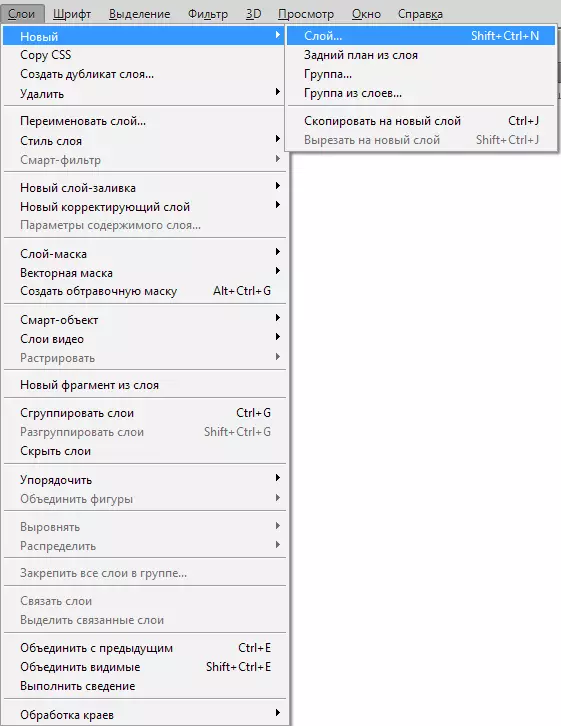
உரையாடல் பெட்டியில், அடுக்கு உருவாக்கப்படுவதற்கு முன்னர் நீங்கள் தேவைப்படும் அமைப்புகளை அமைக்கலாம். உதாரணமாக, நீங்கள் மேலடுக்கு முறையை முன் அமைக்கலாம் மற்றும் கண்ணுக்கு தெரியாத அளவைத் தேர்வு செய்யலாம். மறுபுறம், இது பின்னர் இதைச் செய்யத் தடுக்காது.
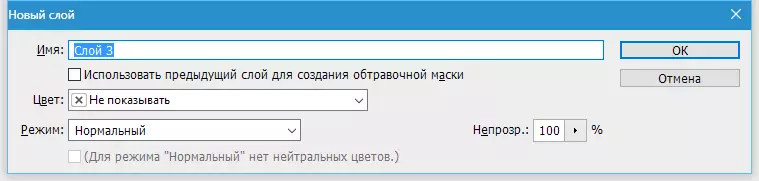
ஒரு கீழ்தோன்றும் சாளரத்தில் "நிறம்" நீங்கள் அடுக்கு காட்சி நிறத்தை அமைக்கலாம். பயனர் தளத்தை உருவாக்கினால் இது வசதியானது, மேலும் வண்ணமயமான அடுக்குகளை பார்வையிட வேண்டும்.
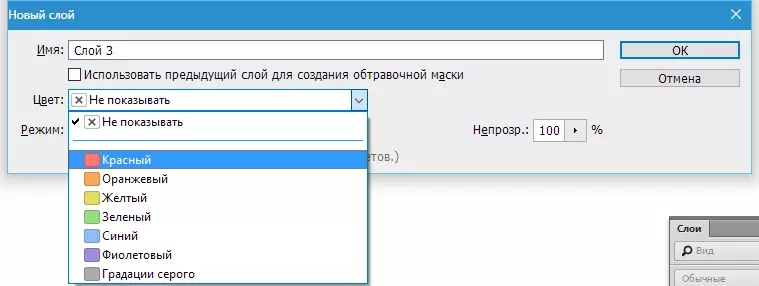
ஒருவேளை, அடுக்கு அமைப்புகள் உரையாடல் பெட்டியில் இன்னும் ஒரு பயனுள்ள அமைப்பு உள்ளது.
நீங்கள் ஒரு குறிப்பிட்ட மேலடுக்கு முறையில் ஒரு அடுக்கு உருவாக்க முன்கூட்டியே தெரிந்தால், உடனடியாக ஒரு நடுநிலை நிறத்துடன் அதை ஊற்றலாம். இதனால், குறிப்பாக தேர்ந்தெடுக்கப்பட்ட மேலடுக்கு பயன்முறையில் கண்ணுக்கு தெரியாததாக இருக்கும்.
அது என்ன தேவை? நடுநிலை வண்ணம் பெரும்பாலும் அடுக்குகள் விளைவுகளை உருவாக்க பயன்படுகிறது. உதாரணமாக, நீங்கள் ஒரு வெற்று அடுக்கு உருவாக்க முடியும், 50% சாம்பல் ஊற்ற, விளைவு விண்ணப்பிக்க "பின்னணி" , பிறகு "மங்கலான" , மற்றும் மேலடுக்கு முறை. இது மழையின் விளைவுகளை மாற்றிவிடும். இது விளைவுக்கு மட்டுமே "சத்தம்" மேலடுக்கு பயன்முறையைப் பயன்படுத்து.
எனவே நாம் ஒரு தனி அடுக்கு சில சத்தம் சேர்க்க வேண்டும். எனவே, ஒரு அடுக்கு உருவாக்கும் பதிலாக, பின்னர் சாம்பல் அதை ஊற்ற, பின்னர் மேலடுக்கு முறை மாற்ற, அது உடனடியாக அழுத்த எளிதாக உள்ளது Ctrl + Shift + N. மற்றும் அனைத்து அமைப்புகள் உரையாடல் பெட்டியில் தேர்ந்தெடுக்கவும்.
மற்றும் ஒரு சிறிய ஆலோசனை. அடுக்குகளின் குழுவின் மூலம் அடுக்குகளை உருவாக்க விரும்புகிறீர்களா? இந்த வழக்கில், நீங்கள் உரையாடல் பெட்டியை தவிர்க்கவும், லேயர் உடனடியாக பறக்க உடனடியாக உருவாக்கப்பட்டது என்பதால். ஆனால் சில சூழ்நிலைகளில், உரையாடல் பெட்டியில் இன்னும் தேவை மற்றும் அதை அழைக்க வேண்டும், நீங்கள் ஐகானில் கிளிக் போது நீங்கள் Alt விசையை அழுத்த வேண்டும்.
அடுக்கு பாணியைப் பயன்படுத்துவது எப்படி?
அடுக்கு பாணியில் நேரடியாக அடுக்கு நேரடியாக இணைக்கப்பட்ட வாழ்க்கை விளைவுகள் ஆகும். அவர்களின் பெரிய பிளஸ் அவர்கள் நிரந்தர நேரத்தில் விண்ணப்பிக்க வேண்டாம் என்று. அவர்கள் முடக்கப்படலாம், மறைக்க, மீண்டும் திரும்பவும், நிச்சயமாக, அமைப்புகளை மாற்றவும்.
அவற்றைப் பயன்படுத்த இரண்டு வழிகள் உள்ளன:
1. முடிக்கப்பட்ட முன்னமைக்கப்பட்டபடி விண்ணப்பிக்கவும்
2. கீறல் மற்றும் விண்ணப்பிக்க இருந்து உருவாக்க
முதல்: திறந்த அல்லது ஒரு ஃபோட்டோஷாப் ஆவணத்தை உருவாக்கவும் பின்னணி அடுக்கை நகல் செய்யவும். முக்கிய மெனு தாவலில் போங்கள் "சாளரம்" - "பாங்குகள்" அடுக்கு பாணியைத் தட்டு திறக்க மற்றும் இந்த தட்டில் மினியேச்சர் ஒன்றில் ஒன்றைக் கிளிக் செய்யவும். பாணி தானாகவே லேயருக்கு எவ்வாறு பொருந்தும் என்பதை உடனடியாக நீக்கவும். வெள்ளை செவ்வக, இசைக்குழுவைச் சுற்றி மாறும், நீங்கள் லேயரில் பாணியை நீக்கலாம்.
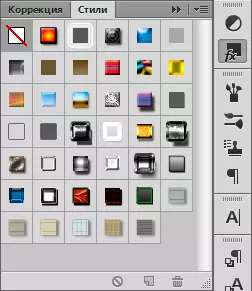
இரண்டாவது: நீங்கள் ஒரு ஃபோட்டோஷாப் ஆவணத்தை திறக்க மற்றும் உருவாக்க வேண்டும், பின்னணி அடுக்கு நகல். லேயர் பேனலில், லேயரில் இரண்டு முறை இடது சுட்டி பொத்தானைக் கிளிக் செய்யவும் (ஆனால் பெயரால் அல்ல!), அல்லது ஐகானில் சொடுக்கவும் எக்ஸ். தட்டு கீழே மற்றும் ஒரு சரம் தேர்ந்தெடுக்கவும் "மேலடுக்கு அளவுருக்கள்".

ஒரு வண்ண திருத்தம் அடுக்கு எப்படி செய்ய வேண்டும்
வண்ண திருத்தம் அடுக்கு நீங்கள் மீதமுள்ள அடுக்குகளின் நிறத்தை மாற்ற அனுமதிக்கிறது.
அதை உருவாக்க வேண்டும்:
தாவலைத் தேர்ந்தெடுக்கவும் "அடுக்குகள்", "புதிய சரியான அடுக்கு".
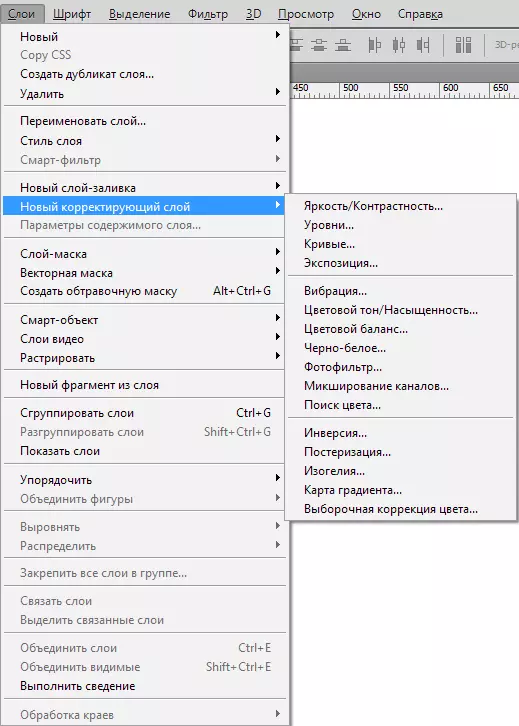
ஒரு பூர்த்தி அடுக்கு செய்ய எப்படி
நிரப்பு அடுக்கு சரியாக ஒரு திருத்தம் அடுக்கு செயல்படுகிறது, ஒரே விஷயம், நிரப்பு ஒரு monophonic பெயிண்ட் உள்ளது. மற்ற அடுக்குகளை பாதிக்காத அதே வேளையில் நிரப்புதலின் அடுக்கை திருத்தலாம் என்று தெளிவாக உள்ளது.
தாவலில் "அடுக்குகள்" நிரப்பு அடுக்கு தோன்றும் மேல் அடுக்கு தேர்ந்தெடுக்கவும். மெனு உயர்த்தி காட்டப்பட்டுள்ளது "ஒரு புதிய நிரப்பு அடுக்கு உருவாக்குதல்" , தேர்ந்தெடுக்கவும் "நிறம்", "சாய்வு", "முறை".
திடீரென்று நீங்கள் உருவாக்கும் போது அளவுருக்கள் அமைக்க முடிவு செய்தால், கிளிக் செய்யவும் "அடுக்கு", "புதிய அடுக்கு நிரப்பு", "நிறம்", "சாய்வு" அடுக்கு பெயரை உள்ளிடவும் மற்றும் ஒரு டிக் நிறுவ மேலும் தேவை "முந்தைய கொண்டு Grouple".
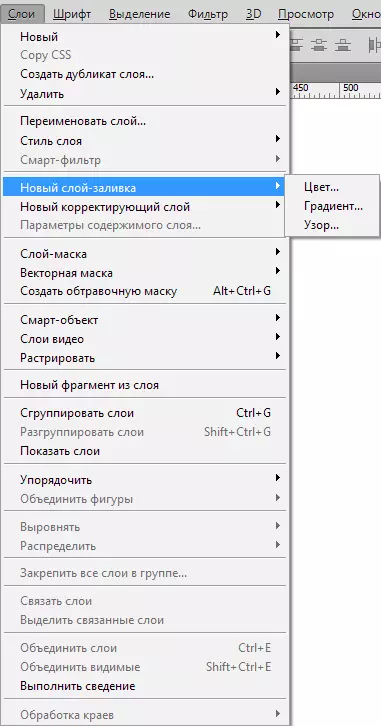
கட்டத்துக்கு விண்ணப்ப மாஸ்க்
அடுக்கு நோக்கம் - முகமூடிகள் அடுக்கின் வெளிப்படைத்தன்மை கட்டுப்படுத்த இயலும்.
அனுபவமற்ற பயனர்கள் கேட்கும்: ஒளிர்வு "அமைப்பை" இந்த அடுக்கு தேவை வெளிப்படைத்தன்மை பயன்படுத்தி மாற்ற முடியும் என்றால் ஒரு முகமூடியை செய்ய ஏன் ". எல்லாம் மிகவும் எளிது! உண்மையில் செயல்பாடு என்று "ஒளிபுகா" முழு அடுக்கு மட்டுமே வெளிப்படைத்தன்மை மாற்றலாம், மேலும் "அடுக்கு - மாஸ்க்" நீங்கள் தேர்வு அடுக்கு எந்தப் பகுதியிலும் மாற்ற முடியும்.
முகமூடி - எப்படி ஒரு அடுக்கு கண்டுபிடிக்க? ஒரு செவ்வகம் ஒரு வட்டம்: அடுக்கு குழு அடிப்பகுதியில் ஒரு ஐகான் இருக்கும். இது ஐகானைக் கிளிக் செய்வதற்கு மட்டுமே, விரைவான வழியாகும். நீங்கள் 1 முறை கிளிக் செய்தால், ராஸ்டர் முகமூடி உருவாக்கப்பட்ட உள்ளது. இரண்டு என்றால், ஒரு திசையன் முகமூடி உருவாக்கப்பட்ட உள்ளது.
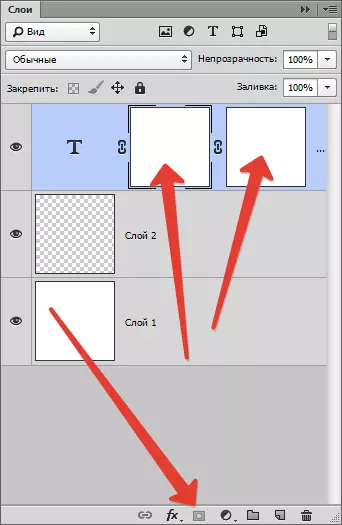
சொடுக்கி முக்கிய இறுக்கு Alt. இதேபோல், ஒரு மறைத்து கருப்பு முகமூடி உருவாக்கவும், இரண்டாவது கிளிக் + முக்கிய இறுக்கு = திசையன் முகமூடி மறைத்து.
குழு அடுக்குகள் எப்படி
அடுக்குகள் சில நேரங்களில் மிகவும் அவர்கள் எப்படியோ குழுவாக வேண்டும் என்று. நீங்கள் தளத்தில் வடிவமைப்பு வரைய செய்தால், கோப்புகள் நூற்றுக்கணக்கான கணக்கிட முடியும். ஒரு சிக்கலான சுவரொட்டி அல்லது கவர் அதே.
குழு அடுக்குகளுக்கு பேனல் மற்றும் நிறுத்தி விரும்பிய அடுக்குகள் முன்னிலைப்படுத்த Ctrl + G. . எந்த திசையன் திட்டத்தில், இந்த ஒரு தொகுதி ஒட்டுமொத்த பொருள்களின் தன்மையுடையதாகும். ஃபோட்டோஷாப், இந்த குழு ஒரு சிறப்பு அடைவை உருவாக்கி அதை அனைத்து அடுக்குகளின் மடிகிறது.
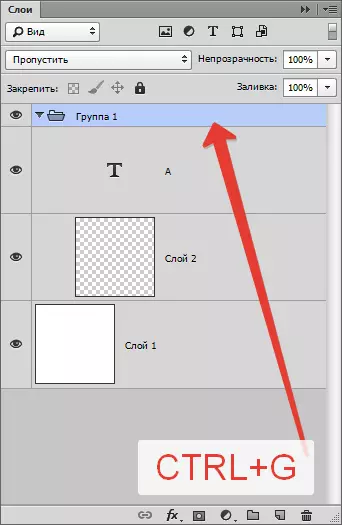
அடைவை எளிதாக அடுக்குகள் குழு உள்ள உருவாக்க முடியும். காலியான கோப்பைத்: இந்த சிறப்பு ஐகானை உள்ளது. அதை கிளிக் நீங்கள் அடுக்குகள் (கைமுறையாக) இழுக்க முடியும் எந்த ஒரு அடைவை உருவாக்குகிறது.
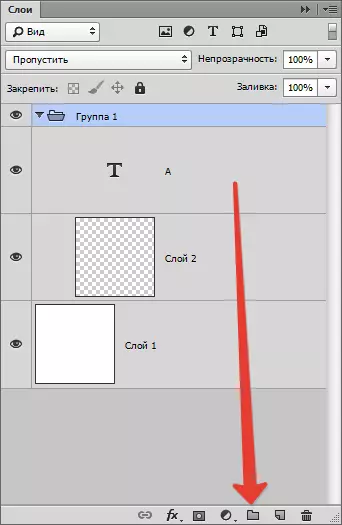
அது உள்ளே ஒரு குழுவையும் இதிலுள்ள அல்லது வெறுமனே ஒரு குழு: நீங்கள் ஒரு குழுவை நீக்க முடிவு செய்தால் திட்டம் சரியாக அடுக்கி வைக்கப்படுகின்றன, நீங்கள் நீக்க நடவடிக்கைகளை செய்வேன், மெனு நீங்கள் நீக்க வேண்டும் என்று ஒரு மெருகேற்றும் கொண்டு காட்டப்படும்.
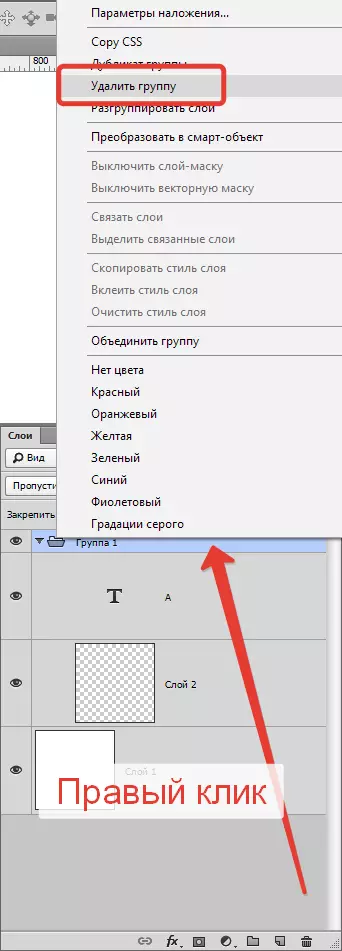
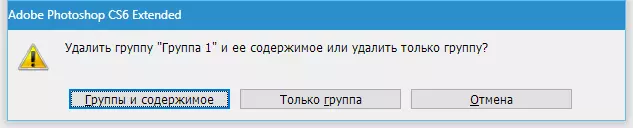
குழு உரையாடல் பெட்டி அழைக்க Alt. மற்றும் குழு ஐகான் மீது கிளிக் செய்யவும்.
ஃபோட்டோஷாப் அடுக்குகள் அகற்றுதல்
அவர்களை நீக்குவதற்கு - புதிய அடுக்குகளை உருவாக்க எதிர் செயல்பாட்டில். நீங்கள் துணை அடுக்குகள் அல்லது ஒரு அடுக்கு தோல்வி நீக்க வேண்டும் என்றால், அகற்றுதல் செயல்பாட்டைப் பயன்படுத்தவும்.
, நீக்கலாம், அவற்றை கருத்தில் கொள்ள ஐந்து வழிகள் உள்ளன:
முதல், எளிதான: பிரஸ் அகற்றுதல் சாவியை தட்டவும். Backspace. அல்லது அழி..
இரண்டாவது: அடுக்குகளின் தட்டு கீழே அமைந்துள்ள கூடை ஐகான் மீது சுட்டியை கிளிக் செய்யவும். அது மட்டும் உறுதிசெய் நீக்கல் வாழ விடப்படுவார்கள்.
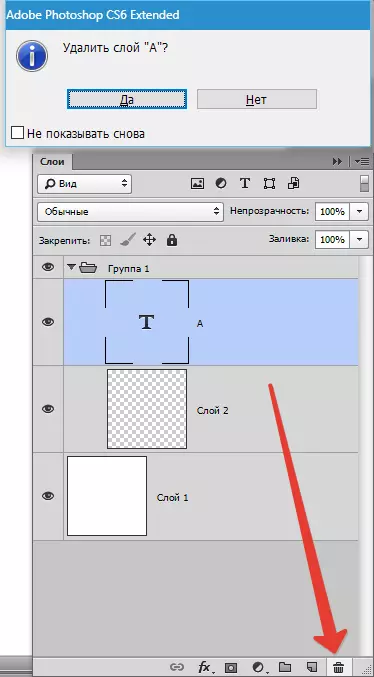
மூன்றாம்: இழுவை அதே கூடையில் தேவையற்ற அடுக்கு.
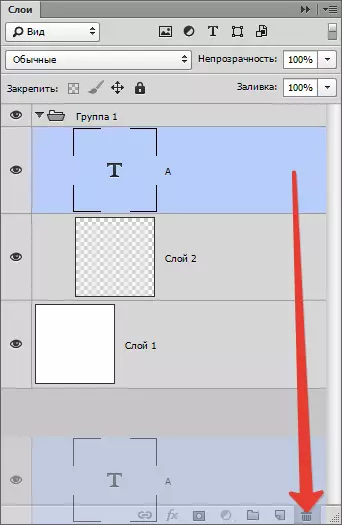
நான்காம்: தேர்வு மெனு என்பதைத் தேர்ந்தெடுத்து, அடுக்கு வலது கிளிக் பெயரைக் கிளிக் செய்யவும் "நீக்கு அடுக்கு".
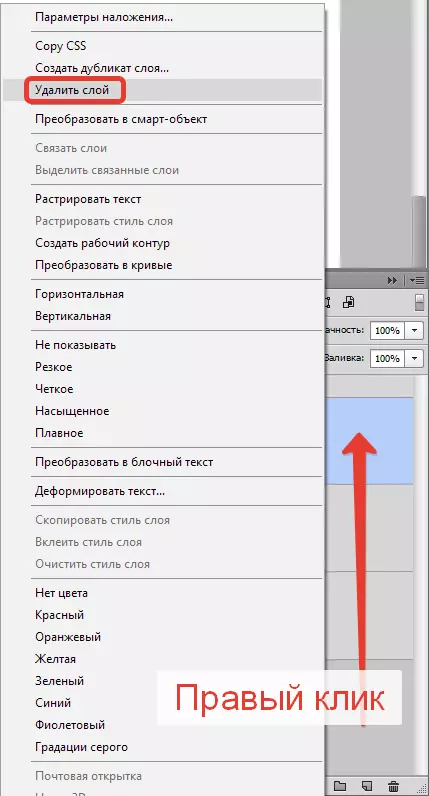
ஐந்தாவது: சாளரத்தைத் தேர்ந்தெடுக்கவும் "அடுக்குகள்", "அழி", "அடுக்குகள்".
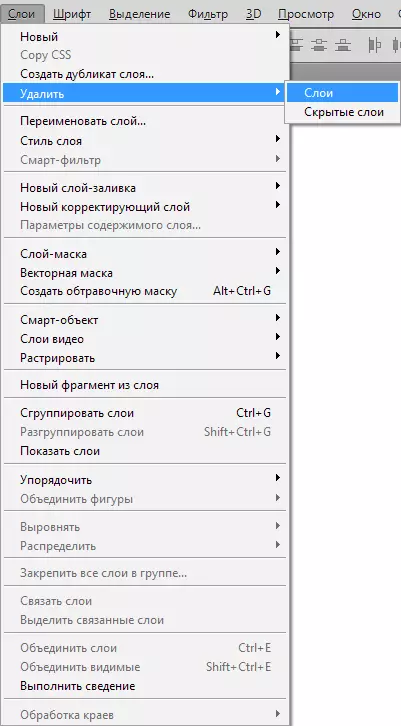
ஃபோட்டோஷாப் வழிசெலுத்தும்போது அடுக்குகள்
சில நேரங்களில் அது அடுக்குகள் எண்ணிக்கை மிக பெரிய பெறப்படுகிறது என்று மாறிவிடும் மற்றும் அனைத்து இந்த ஒரு கடினமான ஆக்கிரமிப்பு தெரிகிறது. அங்கு அத்தகைய சுவாரஸ்யமான கருவி, அது இயக்கத்தின் கருவி என அழைக்கப்படுகிறது. ஒரு அடுக்கு தேர்வு செய்ய, முக்கிய பற்று Ctrl. மற்றும் அடுக்கு அமைந்துள்ளது பொருளின் மீது கிளிக் செய்யவும்.சின்னங்களும் வடிவ
அடுக்கு நிலை பதவி உடன் காணலாம்.
ஃபோட்டோஷாப் அடுக்குகள் குறிப்பிட்ட வடிவ நிறைய வேண்டும். குறிப்புமுறைகள் அடுக்கு மாநிலத்தில் குறிப்பிடுகின்றன. நீங்கள் எதிர்கொள்ளக் கூடும் யாருடன் அந்த உள்ளன.
அடுக்கு குழு வசதிகள் நிறைய உள்ளது. உதாரணமாக, நீங்கள் எந்த கருவி வலது கிளிக் கிளிக் செய்யும் போது ஒரு நீட்டிக்கப்பட்ட சூழல் மெனுவில் உள்ளது. நீங்கள் சரியான சுட்டி பொத்தான் மூலம் எந்த அடுக்கு குழு பொருளின் மீது கிளிக் செய்தால் போதும் இந்த உருப்படியை செய்ய முடியும் என்ன தேர்வு செய்யலாம் அதில் இருந்து சூழல் மெனு பெற முடியும்.
நீங்கள் வேகமாக முகமூடி அமைப்புகளைப் பெற மறைக்க மீது கிளிக் செய்யவும்.
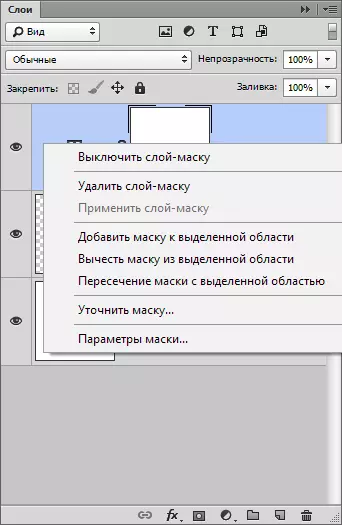
நீங்கள் அமைப்புகளை பட்டி, அளவு மற்றும் சீரமைப்பு பெற மந்திரிசபை (மினியேச்சர்) அடுக்கில் சின்னங்கள் மீது கிளிக் செய்யவும்.
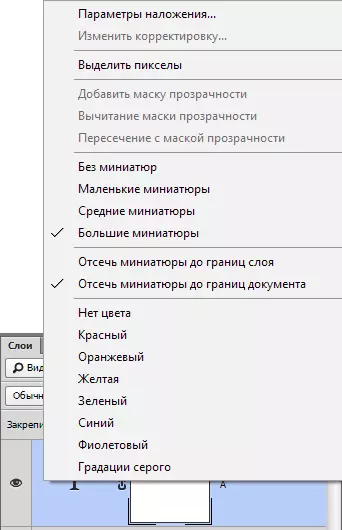
நீங்கள் பாணி மெனு கிடைக்கும் அடுக்கு பாணி சின்னங்கள் மீது கிளிக் செய்யவும்.
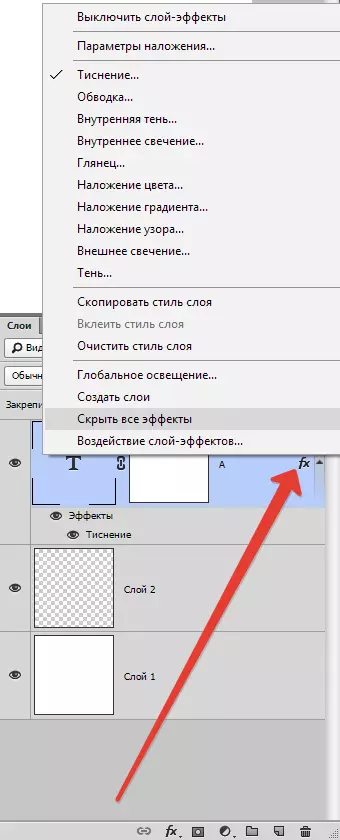
நீங்கள் விருப்பங்கள் மற்றும் அமைப்புகளை அனைத்து வகையான பொது மெனு கிடைக்கும் படலத்தின் மீது கிளிக் செய்யவும். , நகல் இணைக்க மற்றும் பல.
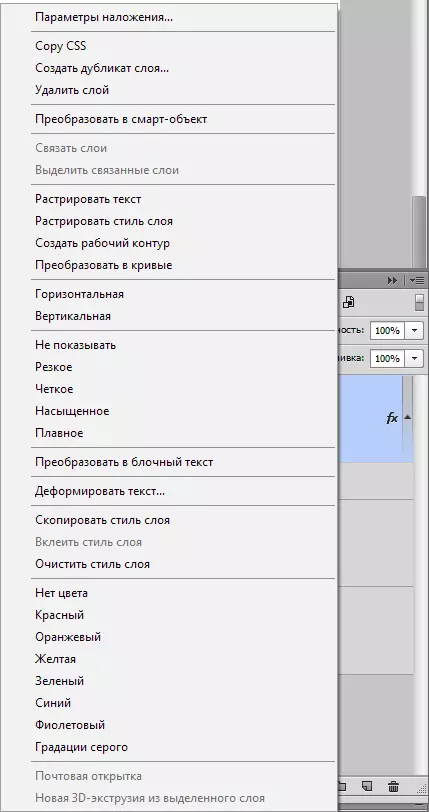
அடுக்குகள் அமைப்பு குழு
அடுக்கு குழு ஒரு மூலையில் மாற்றுவதால் நீங்கள் குழுவின் சூழல் மெனுவில் எடுக்கப்படும் "அடுக்குகள்" . பொதுவாக, அது அடுக்குகள் முக்கிய மெனு அதே கட்டளைகளை எண் உள்ளது எந்த ஆர்வத்தைப் பிரதிநிதித்துவப்படுத்துவதாக இல்லை.
ஒரு புதிய லேயரை உருவாக்கு நகல், ஒரு குழு மற்றும் பல உருவாக்க. அடுக்கு குழு அமைப்புகளை, இது எனினும், இந்த மெனுவில் பெற, சாத்தியமாகும்.
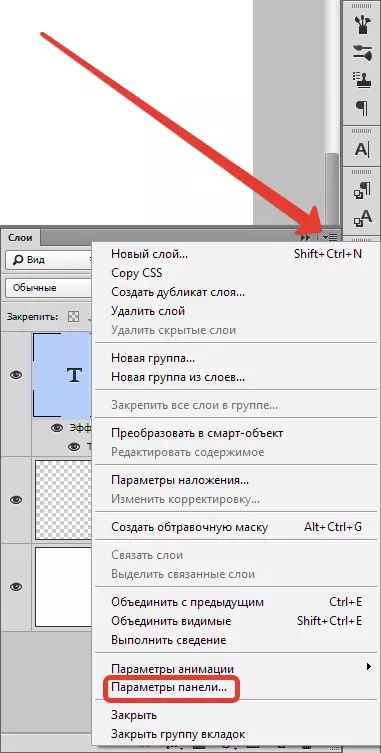
தேர்வு "பேனலை அளவுருக்கள்".
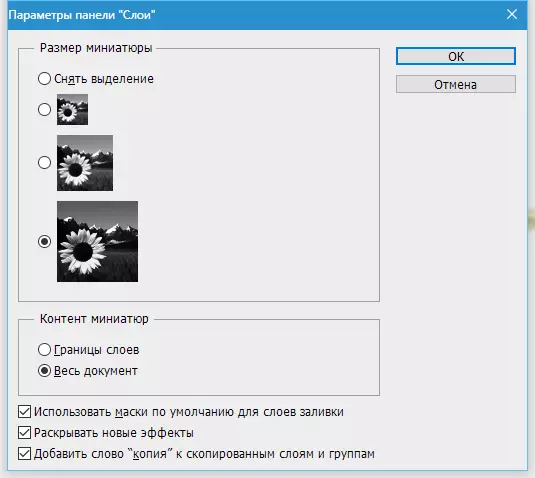
அடுக்கு குழுவின் உரையாடல் பெட்டியில், நீங்கள் அளவு அடுக்கு சிறு முடியும். நீங்கள் வெறுமனே மினியேச்சர் கிளிக் செய்வதன் வலது அடுக்குகள் குழு வலது கிளிக் அதே செய்ய முடியும்.
"பேனலை அளவுருக்கள்" பத்தியில், நீங்கள் கிராபிக்ஸ் காட்சி முறையைத் தேர்ந்தெடுக்க முடியும்:
"அடுக்கு எல்லைகளின்" - மட்டுமே கிராபிக்ஸ் காண்பிக்கும்.
"அனைத்து ஆவணம்" - முழு பணியிடம் மற்றும் அது கிராபிக்ஸ் இடத்தை காண்பிக்கும்.
பணியிடம் மிகவும் பெரியது என்றால், சிறிய கிராபிக்ஸ் மூலக்கூறுகளை காண முடியாது. இந்த சாளரத்தின் மீதமுள்ள செயல்பாடுகளை:
"நிரப்பு அடுக்குகளுக்கு பயன்பாட்டு இயல்புநிலை முகமூடிகள்" - இயல்பாக ஒரு வெற்று முகமூடியின் உருவாக்கி, நடிப்பதற்கு படலம் உருவாகிறது போது. நீங்கள் அதை பிடிக்கவில்லை என்றால், அணைக்க.
"வெளியீட்டு புதிய விளைவுகள்" - அடுக்கு பாணியை உருவாக்கும்போது, அல்லது ஒரு ஸ்மார்ட் அடுக்கு நேரடி விளைவுகள் உருவாக்கும் போது, உடனடியாக அடுக்குகள் குழு முழு நீளம் விளைவுகளை விளைவுகளை பட்டியல் திருப்பி. ஒவ்வொரு உறுப்பு பத்து பாணியை பற்றி இருந்தால் நீங்கள் பல பொருட்களை வேண்டும், மற்றும் நீங்கள் பிடிக்கவில்லை என்றால் தொடர்ந்து வெறும் துண்டிக்க வடிவங்களில் பட்டியல்கள் திரும்ப.
"நகல் அடுக்குகள் மற்றும் குழுக்கள் ஒரு வார்த்தை நகலை சேர்" - ஒரு குழு அல்லது அடுக்கு நகல் "திட்டமாகும் நகல்" ஐகான் விதிக்கிறது போது, தேவைப்பட்டால், தேர்வுப் பெட்டியை நீக்க.
ஃபோட்டோஷாப் அடுக்குகள் இணைப்பது எப்படி
திட்டத்தில் அடுக்குகள் ஒன்றிணைத்து - எப்போதும் தேவையான தொழில்நுட்ப செயல்படும். அடுக்குகள் மேலும் மேலும் வருகின்றன போது, இது வெறுமனே ஒரு லேயரில் அவர்களை இணைக்க எளிதாகும். அணி இந்த எங்களுக்கு உதவுகிறது "அடுக்குகள் - ஒரு குறைப்பு செய்ய".
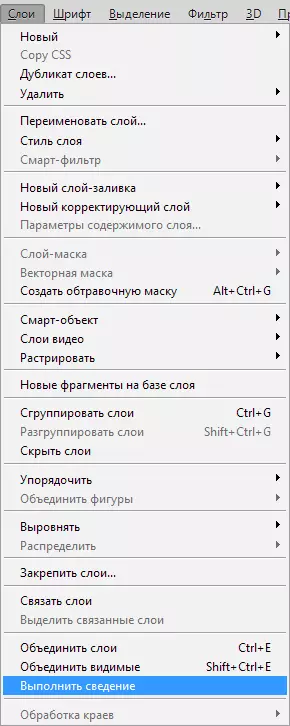
இந்த செயலை பிறகு, அனைத்து கண்ணுக்கு தெரியாத அடுக்குகள் நீக்கப்படும்.
பொருந்தும் தெரியும் இணைக்க பொருட்டு "அடுக்குகள்", "காணக்கூடிய ஒன்றிணைத்தல்".
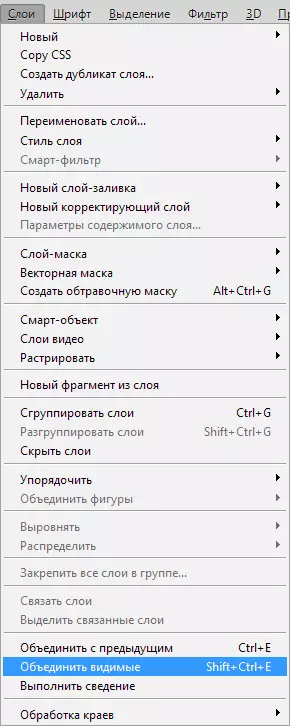
அதே நேரத்தில், தேவையான அடுக்குகள் அவசியம் இல்லை, திட்டம் எல்லாம் தன்னை செய்வேன்.
ஒரு சில குறிப்பிட்ட அடுக்குகள் ஒன்றாக்க எப்படி
மற்ற சூழல்களில், நீங்கள் ஒரு சில அடுக்குகள் ஒன்றாக ஒன்றாக்க வேண்டும். இந்த வழக்கில், நீங்கள் அடுக்குகள் குழு இந்த அடுக்குகள் தேர்வு செய்ய வேண்டும் மற்றும் விண்ணப்பிக்க "அடுக்குகள்", "அடுக்குகளை இணைக்கவும்" அல்லது ஒரு எளிய விசை சேர்க்கையை பயன்படுத்த Ctrl + E..
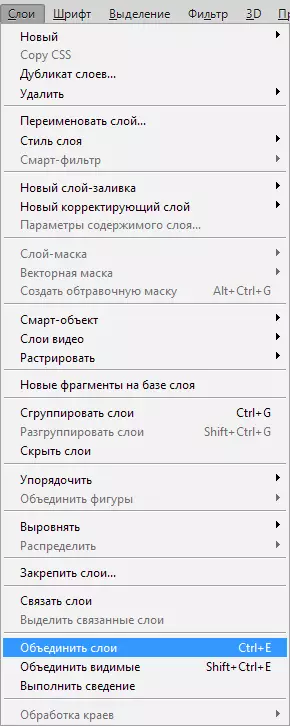
பாணியை அடுக்கு ராஸ்டெரிலிருந்து எப்படி
பெரும்பாலும் யாழ் கால புரியவில்லை "ராஸ்டி" . இந்த அசாவில் திட்டம், படத்தை உருவாக்கம் அடிப்படை கோட்பாடுகளை சொல்லப்படலாம்.Rastro படத்தை - இது வரைதல் எந்த மாற்றம், புள்ளிவிவரங்கள் பல்வேறு கொண்ட ஒரு புகைப்படம் செய்ய அர்த்தம்.
சில நேரங்களில் நீங்கள் அடுக்கு பாணிகளையும் ராஸ்ட் வேண்டும். எனினும், ஒரே ஷெட்யூலில் அனைத்து பாணியை ஒன்றாக்க பொருட்டு எந்த அணி உள்ளது. ஆனால் எப்போதும் அவர்கள் கூறியது போல், ஒரு வழி இல்லை. நீங்கள் முக்கிய மூடுவது, ஒரு காலியான லேயரை ஒரு காலியான லேயரை சேர்ந்து, உருவாக்க பாணிகளை ஹைலைட் செய்வதற்கு வேண்டும் மாற்றம். . இப்போது தேர்வு "அடுக்குகள் - அடுக்குகள் இணைத்தல்" . ஒரு அடுக்கு பாணியை இல்லாமல், பாணிகள், செவ்வக கிராபிக்ஸ் கொண்ட ஒரு காலியான லேயரை ஒன்றிணைப்பதன் போது.
மேலடுக்கில் முறைகள் வாய்க்கால் எப்படி
நீங்கள் ஏற்கனவே ஃபோட்டோஷாப் பயன்படுத்தியதாக பயன்படுத்தியிருந்தால், பெரும்பாலும் திணிக்க முறைகள் பற்றி கேள்விப்பட்டார். ஒருவருக்கொருவர் தொடர்பு போது அடுக்குகள், ஒருவருக்கொருவர் புறம் காண்பிக்கப்பட்டது.
மேலடுக்கு முறைகள் விளைவுகளை உருவாக்க பயன்படுத்த முடியும். உதாரணமாக, முறையில் "திரை" புகைப்படம் பிரகாசமாக்கி "பெருக்கல்" ஒரு புகைப்படம் அடர்த்தியாக்கு.
அடுக்குகள் இணைந்து செயல்பாடு பல நன்மைகள் உள்ளன. குழு உள்ள அடுக்குகள் வரிசையில் முற்றிலும் பாதுகாக்கப்படுகிறது ஏனெனில், ஆவணம் எடை குறைகிறது. அடுக்குகள் இணைந்து தொடர்ந்து படத்தை திருத்துவதற்கு முன் சில நேரங்களில் அவசியம்.
சுமத்துவதற்கு விளைவு சேர்ந்து அடுக்குகள் இணைப்பது, அது இரு அடுக்குகள் முன்னிலைப்படுத்த வேண்டும், கிளம்ப Ctrl + E..
மற்றொரு சூழலில் எந்த இடத்தில் நீங்கள் ஒரு சிக்கலான மேற்பரப்பில் மேலுறை விளைவு கிடைக்கும். நீங்கள் மேலடுக்கில் முறையில் அகற்றும் போது, வண்ணங்கள் காப்பாற்ற கருத்தில் கொள்ளுங்கள்.
அது தானாக சாத்தியமற்றது.
நீங்கள் முறைகள் மேலடுக்கில் பயன்படுத்தும் போது வடிவமைப்பு வகை கீழே மேல் அடுக்கு இடைச்செயல்பாட்டினால் விளைவாகவே என அறிந்து கொள்ள வேண்டும். அடுக்குகள் இடம்பெயர்ந்த என்றால், விளைவு மாற்றப்படும். மேலடுக்கில் முறையில் மாற்றங்கள் என்றால், விளைவு மறைந்துவிடும். அடுக்குகள் இழக்க கூடாது என்பதற்காக, நீங்கள் சாம்பல் அடுக்கு கீழ் பகுதியில் படியெடுக்க வேண்டும் மற்றும் மேல் அதை ஒன்றிணைக்கும்.
அடுக்குகள் நகல் எப்படி
நகல் மிகவும் எளிது. நீங்கள் 1 லேயர் தேர்ந்தெடுக்க, இறுக்கு போது, அதை கிளிக் வேண்டும் Alt. . மேலே அடுக்கு நகரும், ஒரு பிரதியை தோன்றும்.
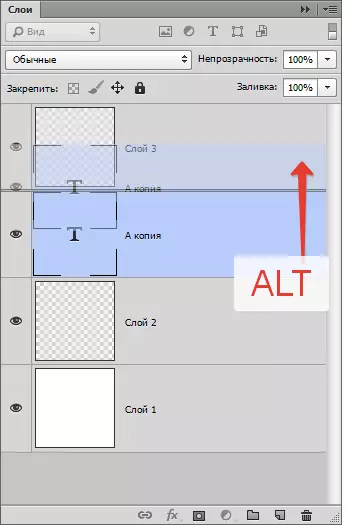
மற்றொரு வழி - அடுக்கு நகலெடுத்து கட்டளை Ctrl + J. அல்லது "அடுக்குகள்", "புதிய", "ஒரு புதிய அடுக்கு நகலெடு".
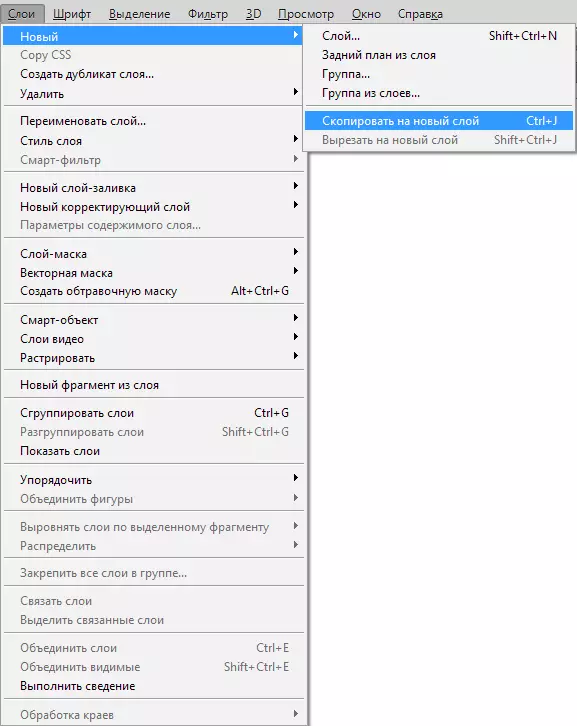
ஒரு பிரதி கட்டளை உள்ளது "அடுக்குகள்", "ஒரு போலி லேயரை உருவாக்கு".
அடுக்குகள் நிர்வகிப்பது எப்படி
பயனர்கள் பெரும்பாலும் எப்போதும் அடுக்கு குழு பயன்படுத்த. அடுக்கு நகரும் மூலம், நீங்கள் சுட்டி அதை கைப்பற்ற மற்றும் உயர் அதை நகர்த்த வேண்டும். எனினும், அது சரியாக இதை செய்ய வேண்டிய அவசியமில்லை! திட்டம் சிறப்பாக அங்கு அடுக்குகள் நகர்த்தும் அவை மத்தியில் கட்டளைகளை ஒரு கூட்டம், கொண்டிருக்கிறது.
உனக்கு தெரியவேண்டிய அவசியம் கட்டளைகளை பயன்படுத்த முடியும், தொடர்ந்து மெனுவை அணுக அங்கே ஒரு தேவையான பொருளை தேட வேண்டும். இந்த பாதுகாப்பாக சேமிக்கப்படும்.
முதன்மை:
"அடுக்கு", "அடுக்கு", "முன்னணிக்கு மீது" - அனைத்து மேலே அடுக்கு நகர்த்த,
"அடுக்கு", "அடுக்கு", "நகர்த்து" - 1 அடுக்கு மேலே நகர்வுகள்,
"அடுக்கு", "அடுக்கு", "மூவ் மீண்டும்" - 1 அடுக்கு கீழே நகர்த்து,
"அடுக்கு", "அடுக்கு", "பின்னணி இதற்குள் நகர்த்து" என்று இந்நிறுவனம் குறைந்த இருக்கும் "அடுக்கு தீர்மானிக்கும்.
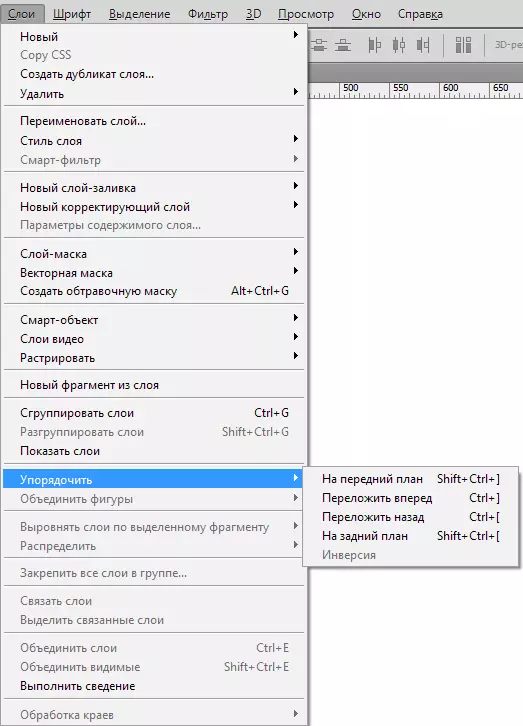
ஒரு மிக சுவாரசியமான அணி உள்ளது "அடுக்கு", "வகைபடுத்து", "தலைகீழ்" . அது அடுக்குகளின் இடங்களில் மாறும். இங்கே அது இரண்டு அடுக்குகள் தேர்வு இயல்பாக பொருந்தக்கூடியது.
அடுக்கு சீரமைப்பு கட்டளை. இதைச் செய்து முடிக்க கருவியை பயன்படுத்தி நிகழ்த்த முடியும், ஆனால் கருவி தவிர, கட்டளை அமைப்புகளை குழு உள்ளது.
அவர்கள் பி வகையைச் சேர்ந்தவையாகும் "அடுக்கு", "சீரமை".
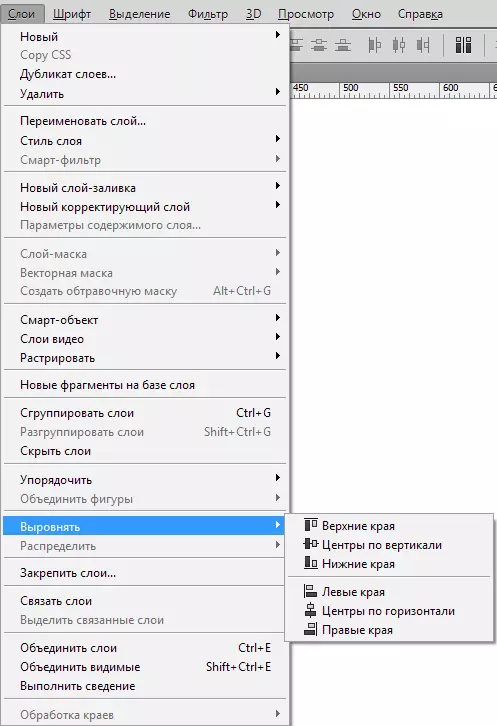
முடிவுரை
இங்கே நாம் ஒரு மிக முக்கியமான, திட்டம், கருத்து கீழுள்ள வேலை பார்த்து. கட்டுரை அடிப்படை கருத்துக்கள், புதுமுகம் தேவையான செயல்களை உள்ளடக்குகின்றது.
அது படித்த பிறகு, நீங்கள் இப்போது என்ன ஒரு அடுக்கு, எப்படி குழு வேலை மற்றும் எப்படி ஃபோட்டோஷாப் திறந்த அடுக்குகளுக்கு, அடுக்குகள் முக்கிய வகைகள் ஆகும் தெரியும்.
பெரிய பிளஸ் அடுக்குகள் இங்கே என்று அனைவருக்கும் நகர்த்த முடியும், எடிட். பயனர்கள் எளிதாக தங்கள் சொந்த அசல் வரைதல் அல்லது வேலை ஒவ்வொரு அடுக்கு அனுசரிக்க, படத்தை உருவாக்க முடியும்.
